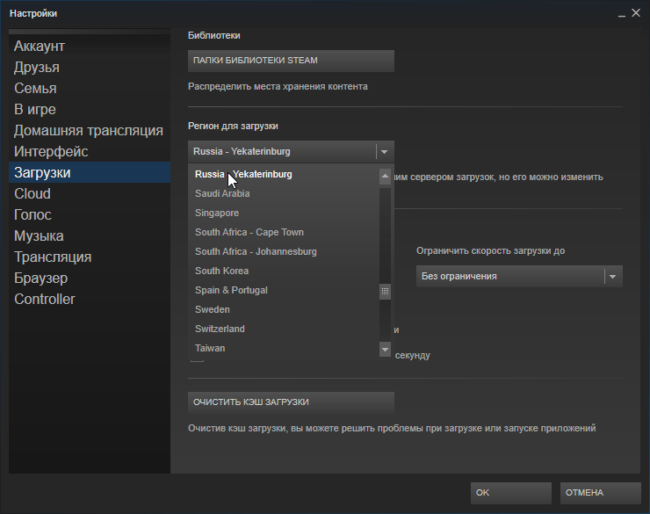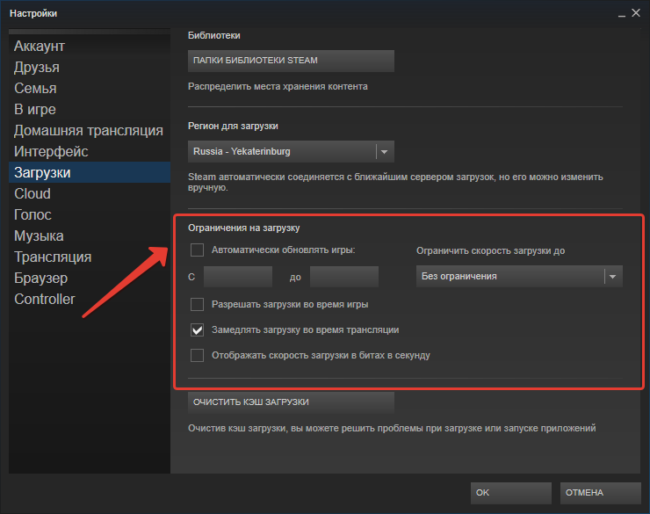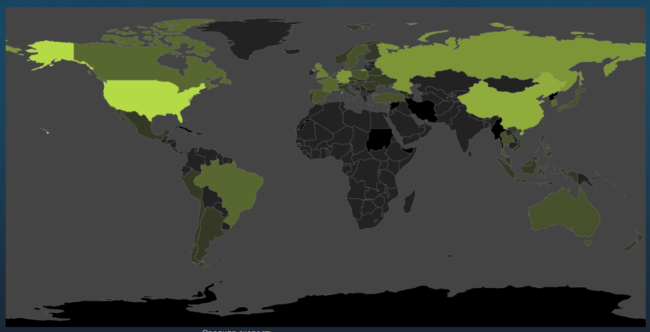стим какой регион загрузки ставить
Как увеличить скорость загрузки в Steam
В идеале, игры через клиент Steam должны скачиваться так же быстро, как и через торрент. Но на деле это не всегда так. Бывает, в программе выставлены неправильные настройки, ей мешает установленный на компьютере антивирус, или идущий в браузере онлайн фильм. Бывает, что просто на сети сейчас проводятся технические работы или возникли неполадки, и нужно просто подождать.
В этой инструкции рассмотрим каждую причину отдельно и расскажем как можно увеличить скорость загрузки в Steam, не прибегая к переустановке программы. Всего 5 способов, пробуйте их по очереди.
Steam автоматически определяет географическое местоположение компьютера и соединяется с ближайшим сервером загрузок. Смена региона на более дальний от вас может помочь, если на ближайшем скорость низкая из-за высокой нагруженности или технических проблем.
Зайдите в настройки клиента.
Слева выберите пункт «Загрузки» и проверьте, какой регион был выбран автоматически. Даже если там стоит ваш регион, попробуйте поменять его на любой другой. Выберите Москву или Питер, если живете в центральной России. Или Новосибирск, если вы из Сибири. Заграницу лучше не выбирать, скорость загрузки и пинг станут еще хуже.
После выбора нажимаем «ОК», изменения вступят в силу сразу же, перезапускать программу не обязательно.
Проверьте, не ограничена ли скорость в настройках программы. Там же, где меняется регион, есть такая опция. Выберите для нее параметр «Без ограничения» (см. скриншот).
Здесь же нажмите кнопку «Очистить кэш загрузки». Это удалит временные файлы, хранящиеся на вашем компьютере. Кэш большого размера может замедлять скачивание и установку игр, особенно если в нем хранятся поврежденные файлы. Программе требуется время, чтобы проверить их целостность, а в моменты проверки загрузка приостанавливается.
Проверьте, не запущенны ли одновременно со Steam другие программы, использующие интернет. Это могут быть торрент-клиенты, менеджеры закачек, браузер с запущенным онлайн-фильмом и т.д. Закройте их на время, пока игры загружаются.
Например, чтобы остановить работу программы μTorrent, нужно найти ее значок в трее Windows, щелкнуть по нему правой кнопкой мыши и нажать «Выход».
Если просто кликнуть по крестику в главном окне, μTorrent не закроется, а свернется. Так ведут себя и другие загрузчики файлов на компьютере, поэтому всегда проверяйте трей.
Проверьте статистику загрузок в Steam на странице https://store.steampowered.com/stats/content/
Во время распродаж и на каникулах сервера загружены больше, чем обычно. Иногда они не справляются с наплывом посетителей. Скорость передачи трафика снижается, и это никак не исправить. Лучше всего просто подождать некоторое время, или продолжить скачивать игру на медленной скорости.
Проверьте реальную скорость вашего интернета. Может игры и так качаются на пределе его возможностей? Провайдер может обещать вам 100 Мб/с, но по факту такая скорость будет только ночью, когда сеть разгружена, а в остальное время она будет гораздо ниже. Лучше проверить.
Зайдите на сайт http://www.speedtest.net/ и нажмите кнопку «Начать».
После окончания теста будет показана скорость на текущий момент. Обратите внимание, она измеряется в мегабитах. А в Steam показывается в мегабайтах. Байт больше чем бит в 8 раз. 1 Мегабайт в Steam равняется 8 Мегабитам в спидтесте.
Если после замера скорость оказалась в разы ниже обещанной провайдером, обратитесь к ним в техподдержку. Возможно есть проблема с кабелями или маршрутизаторами на их стороне. Они и сами об этом могут не знать, пока к ним не обратишься с жалобой.
И на последок, полезная информация
А вы знали, что игры в Steam качаются не с постоянной скоростью? Сначала на компьютер загружается часть файлов, потом они начинают распаковываться. Во время распаковки скорость в клиенте отображается низкая, она падает почти до нуля. И это нормально.
Когда распаковка закончится, скорость восстановится и загрузка продолжится дальше.
Какой регион для загрузки Steam лучше? Ускоряем работу приложения
Какой регион для загрузки Steam лучше, как поднять скорость и улучшить стабильность работы? Попробуем подобрать наиболее подходящий город вместе!
Как выбрать в настройках
Очень многие задумываются о том, как найти верную локацию сервера – это влияет на скорость загрузки игр. Важный фактор, согласитесь!
А теперь мы вплотную подходим к ответу на вопрос, какой регион для загрузки ставить в Steam? По умолчанию система сама выбирает ближайший доступный сервер, без участия пользователя.
Но это значение можно изменить – если вас не устраивают текущие параметры, подумайте и поставьте другой город.
Что выбрать
Какими рекомендациями стоит руководствоваться? Опытные пользователи говорят, что менять город в России на заграничную локацию не стоит. Вы вряд ли получите самый быстрый регион для загрузки в Steam – с большей долей вероятности скорость упадет до критических пределов, и вы будете рады вернуться к предыдущей локации.
С этой точки зрения лучше выбирать либо крупные российские города – например:
Мнения разделились! Другие пользователи утверждают, что лучший регион для загрузки в Steam может находиться за рубежом. Особенно яро это мнение поддерживают жители приграничных территорий. Простой пример:
Только вам решать, какой регион для загрузки в Стим лучше. Если уверены в себе – поэкспериментируйте, сравните разные значения и опытным путем выберите наиболее подходящий вариант. Если не хочется заморачиваться – оставьте значение по умолчанию, система обеспечит стабильную работу в любом случае.
Как увеличить скорость загрузки игр в Стиме (Steam)
После покупки новой игры хочется как можно скорее начать в нее играть. Но вот незадача — скорость скачивания в Стиме настолько низкая, что игра будет установлена в лучшем случае только завтра утром. Что же делать в таких случаях и как можно увеличить скорость сканивания? Помимо общей диагностики и исправления проблем со связью, которые я описывал в статье «Как правильно диагностировать и устранить проблемы с интернетом в Windows», есть еще несколько настроек, на которые стоит обратить внимание. О них и поговорим далее.
Повысьте приоритет процесса SteamService.exe
В менеджере задач Windows 10 есть возможность повысить приоритет отдельных процессов. Это дает команду операционной системе отдавать больший или меньший приоритет выбранному процессу.
Для этого запустите Диспетчер задач сочетанием Ctrl+Shift+Esc, перейдите на вкладку «Подробности» и найдите в списке процесс SteamService.exe. Кликните по нему правой кнопкой мышки и выберите приоритет «Высокий».
Смените регион загрузки
Steam скачивает данные не из единого дата-центра, а с региональных серверов загрузки, которые расположены в разных местах. Это сделано для того, чтобы пользователи со всего мира имели максимальную скорость скачивания игр. Но иногда случается так, что Стим неправильно определяет ваше местоположение. В результате этого игры и обновления для них скачиваются с серверов, скорость соединения с которыми достаточно низкая из-за их удаленности.
Попробуйте в настройках поменять регион загрузки, выбрав один из ближайших к себе. Для этого в настройках перейдите в раздел «Загрузки» и в разделе «Регион загрузки» выберите свой или любой другой, который находится с вами рядом.
Убедитесь, что не установлены лимиты на скорость загрузки
В настройках Стима также можно найти опции, которые ограничивают скорость загрузки.
Вполне возможно, что вы когда-то давно меняли их и забыли об этом. Просто зайдите в настройки и проверьте, а в случае обнаружения отключите.
Также не исключено, что сейчас проходит большая распродажа и сервера просто перегружены. Проверить это можно на странице статистики по загрузкам Steam.
Если вы попали в такой период, то стоит просто подождать, пока на сервера снизится нагрузка, чтобы можно было комфортно скачать игру.
Увеличиваем скорость загрузки со Steam
Наверное все знают, что Steam — это система цифровой дистрибуции игрового контента с миллионами пользователей, позволяющая загружать приобретённые игры с контент-серверов на любой компьютер, на котором произведён вход в учётную запись. Однако, из-за огромного количества пользователей, даже имея 100 мегабитный канал, нужно долго ждать при скачивании крупных игр и особенно в дни мировых релизов.
В данном HOWTO я расскажу как можно увеличить скорость загрузки и по полной задействовать возможности толстых Интернет-каналов.
1. Контент-серверы.
Немного теории. Контент-серверы — это зеркала основного сервера Valve, на которых в зашифрованном виде хранятся все игры, доступные клиентам сети Steam. Контент-серверы доступны практически во всех регионах земного шара. По умолчанию при своей установке Steam пингует все доступные зеркала и выбирает то, до которого будет наименьший пинг, однако низкий пинг не означает, что сервер сейчас не загружен и будет отдавать контент не урезая скорость. Для жителей России например доступны 3 контент-сервера: в Москве (Russia — Central; хостится на otstrel.ru), в Екатеринбурге (Russia — Urals; хостится Ростелекомом) и в Новосибирске (Russia — Siberia). Один из этих серверов выбран по умолчанию у всех, кто подключается к Steam из России, поэтому не удивительно, что скорость с них не превышает 100-300 КБ/с, а в дни крупных релизов и 60-70 КБ/с. Решение для владельцев толстых каналов есть — сменить контент-сервер. Как это сделать я расскажу ниже.
2. Выбор контент-сервера.
Выбирать контент-сервер лучше всего прямо перед предстоящей загрузкой какой-то крупной игры исходя из статистики их загруженности. Статистика обновляется в реальном времени и передаётся на головной сервер Valve, откуда доступна простым пользователям: http://store.steampowered.com/stats/content/ (откроется в новом окне).
Выбирать нужно наиболее близко расположенный к Вам наименее загруженный контент-сервер. Если у сервера указана нулевая загрузка, значит он в настоящее время недоступен.
Если у названия сервера в квадратных скобках указано [FILTERED], значит он доступен лишь ограниченному количеству пользователей, например, только абонентам этого провайдера.
3. Переключение на выбранный контент-сервер.
Итак, Вы выбрали наилучший для Вас контент-сервер и хотите переключиться на него прямо сейчас. Это можно сделать в настройках клиента Steam. Выберите в меню Steam — Настройки (Settings), перейдите на страницу Downloads + Cloud (Загрузки + Облако) и укажите в поле Регион загрузок (Download region) выбранный Вами контент-сервер. Нажмите OK и разрешите перезапуск клиента Steam. После перезапуска будет использоваться выбранный сервер.
Не забудьте в поле Скорость Интернет-соединения (Approximate speed of your Internet connection) выбрать нужное значение, близкое к реальности.
Увеличиваем скорость загрузки со Steam
02 Jan 2012 в 11:03
02 Jan 2012 в 11:03 #1
Н аверное все знают, что Steam – это система цифровой дистрибуции игрового контента с миллионами пользователей, позволяющая загружать приобретённые игры с контент-серверов на любой компьютер, на котором произведён вход в учётную запись. Однако, из-за огромного количества пользователей, даже имея 100 мегабитный канал, нужно долго ждать при скачивании крупных игр и особенно в дни мировых релизов.
В данном HOWTO я расскажу как можно увеличить скорость загрузки и по полной задействовать возможности толстых Интернет-каналов.
1. Контент-серверы
Немного теории. Контент-серверы – это зеркала основного сервера Valve, на которых в зашифрованном виде хранятся все игры, доступные клиентам сети Steam. Контент-серверы доступны практически во всех регионах земного шара. По умолчанию при своей установке Steam пингует все доступные зеркала и выбирает то, до которого будет наименьший пинг, однако низкий пинг не означает, что сервер сейчас не загружен и будет отдавать контент не урезая скорость. Для жителей России например доступны 3 контент-сервера: в Москве ( Russia – Central ; хостится на otstrel.ru), в Екатеринбурге ( Russia – Urals ; хостится Ростелекомом) и в Новосибирске ( Russia – Siberia ). Один из этих серверов выбран по умолчанию у всех, кто подключается к Steam из России, поэтому не удивительно, что скорость с них не превышает 100-300 КБ/с, а в дни крупных релизов и 60-70 КБ/с. Решение для владельцев толстых каналов есть – сменить контент-сервер. Как это сделать я расскажу ниже.
2. Выбор контент-сервера
Выбирать контент-сервер лучше всего прямо перед предстоящей загрузкой какой-то крупной игры исходя из статистики их загруженности. Статистика обновляется в реальном времени и передаётся на головной сервер Valve, откуда доступна простым пользователям: (откроется в новом окне).
Выбирать нужно наиболее близко расположенный к Вам наименее загруженный контент-сервер. Если у сервера указана нулевая загрузка, значит он в настоящее время недоступен.
3. Переключение на выбранный контент-сервер
Итак, Вы выбрали наилучший для Вас контент-сервер и хотите переключиться на него прямо сейчас. Это можно сделать в настройках клиента Steam. Выберите в меню Steam – Настройки ( Settings ), перейдите на страницу Downloads + Cloud ( Загрузки + Облако ) и укажите в поле Регион загрузок ( Download region ) выбранный Вами контент-сервер. Нажмите OK и разрешите перезапуск клиента Steam. После перезапуска будет использоваться выбранный сервер.